
印象团队(EverTeam)
v1.4.1.304 官方版- 软件大小:159 MB
- 更新日期:2020-09-01 14:41
- 软件语言:简体中文
- 软件类别:办公专区
- 软件授权:免费版
- 软件官网:待审核
- 适用平台:WinXP, Win7, Win8, Win10, WinAll
- 软件厂商:

软件介绍 人气软件 下载地址
印象团队提供笔记协作功能,可以在软件建立团队空间,成员可以在软件共享自己的笔记内容,可以将笔记发送给指定的成员,软件提供笔记编辑器,可以在软件编辑任意内容,可以在软件粘贴文档内容,可以选择通过软件提供的笔记模板编辑新的文档,可以选择团队协作、律师团队、科研团队、人力团队、销售团队、职业精选、团队训练营等多种模板编辑新的文档,编辑完毕的文档可以在软件导出为PDF格式的文件,也可以直接选择添加到flash演示,具有的功能还是非常多的,适合需要编辑笔记的团队使用,软件界面功能简单,可以查看资料库,可以查看笔记本,可以查看回收站,需要的朋友就下载吧!
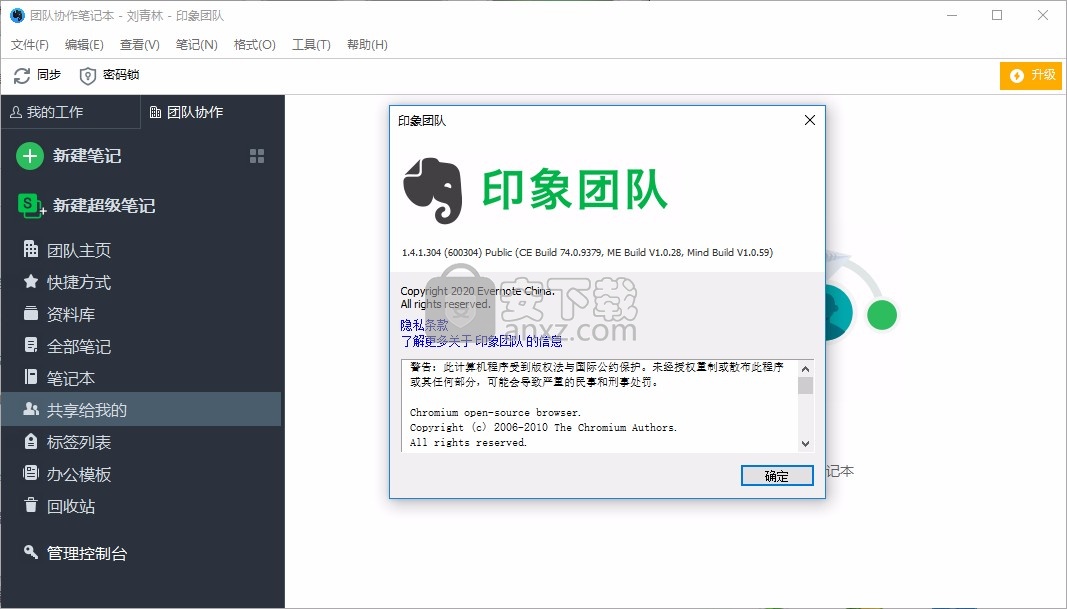
软件功能
1、信息结构化整理
纸质办公电子化(OCR),团队成员1000张/人/月
支持思维导图格式,无限节点数
多层灵活知识库结构:笔记本组-笔记本-笔记设置,
团队信息一目了然
可共享的标签列表
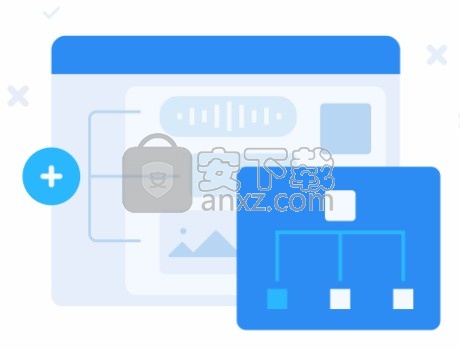
2、智能搜索与推荐
关键字搜索支持图片、PDF、office文档内容
团队笔记关联推荐,深度挖掘信息价值
团队信息与专家状态实时更新
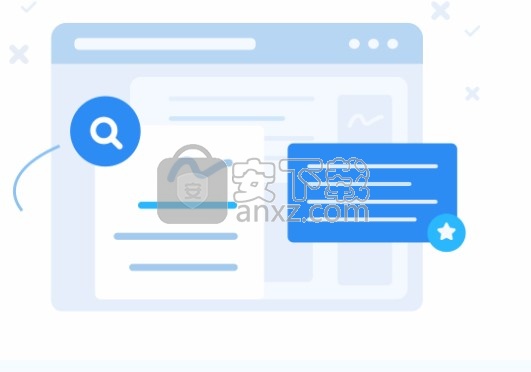
3、多种形式高效沟通
共享、发布、工作群聊、批量共享机制 满足团队一对多、多对一、多对多的信息同步需求
专属团队主页、联系人界面,打破个人信息孤岛
团队内部专家推荐,最大化员工价值
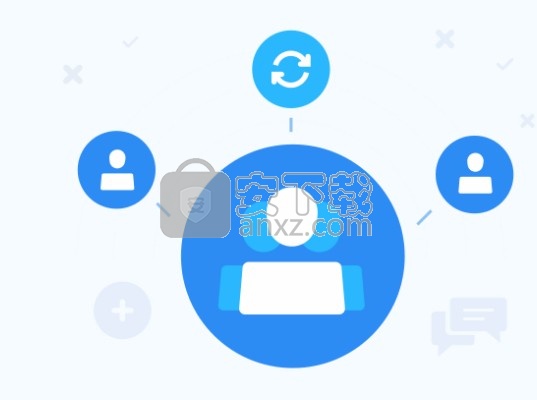
4、可定制化工作流程
海量专属模板库,高度契合业务所需
自定义团队模板库200个,定制工作标准流程
专属团队模板库,标准模板随取随用
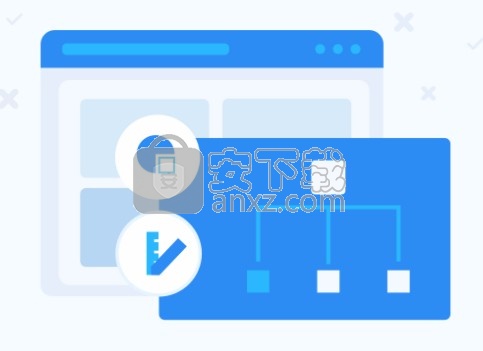
5、内容管理
管理员可集中控制文件复制、下载、导出等操作
概览团队所有笔记,团队知识了然于胸
批量删除、批量更改标签、批量更改共享状态,管理更省心
误删文件一键恢复,保护知识资产
离职文件永久保留,一键分配给新员工,离职交接更轻松
团队成员无限回看笔记历史
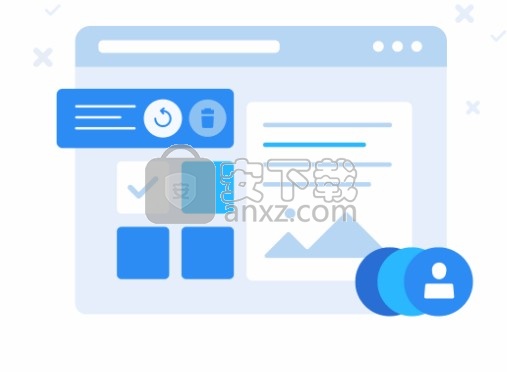
软件特色
1、印象团队提供团队笔记编辑功能,可以在软件编辑笔记内容
2、可以在软件管理资料库,在软件编辑企业的知识库
3、支持共享功能,在软件将任意笔记设置共享
4、可以选择发送的方式共享,将笔记文档发送到对方账号上
5、支持添加团队成员,在软件后台可以管理成员
6、支持设置修改笔记权限,用户可以在软件上设置编辑笔记权限
7、支持演示功能,可以将有flash类型的文本播放演示
8、支持创建笔记副本,如果你有笔记需要备份就可以选择创建副本
9、印象团队提供简单的统计功能,在软件界面查看文档的字数
10、支持设置标签功能,在软件编辑文档的时候可以设置新的标签
安装方法
1、打开EverTeam_1.4.1.304.exe软件提示协议内容,点击接受协议
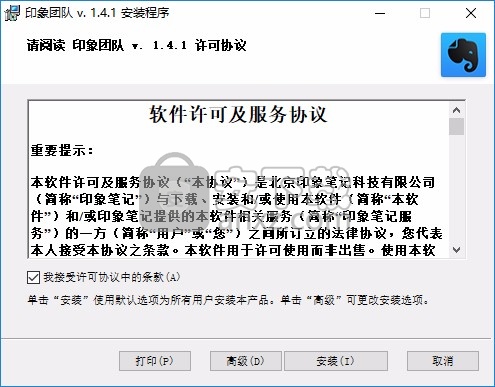
2、提示软件的安装进度界面,等待软件安装结束
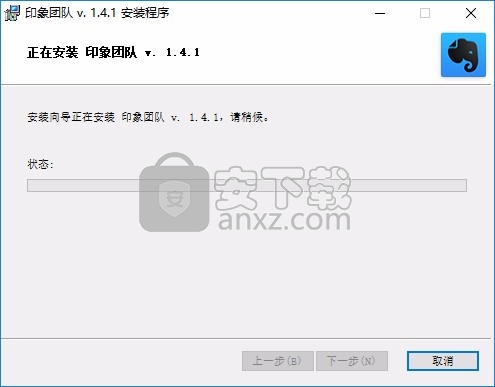
3、软件的安装完毕界面,点击完成
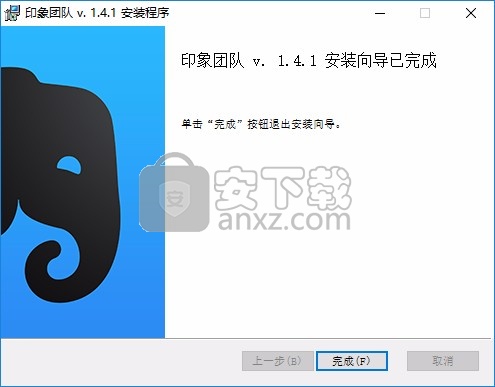
使用说明
1、这里是软件的登录界面,在软件输入手机号
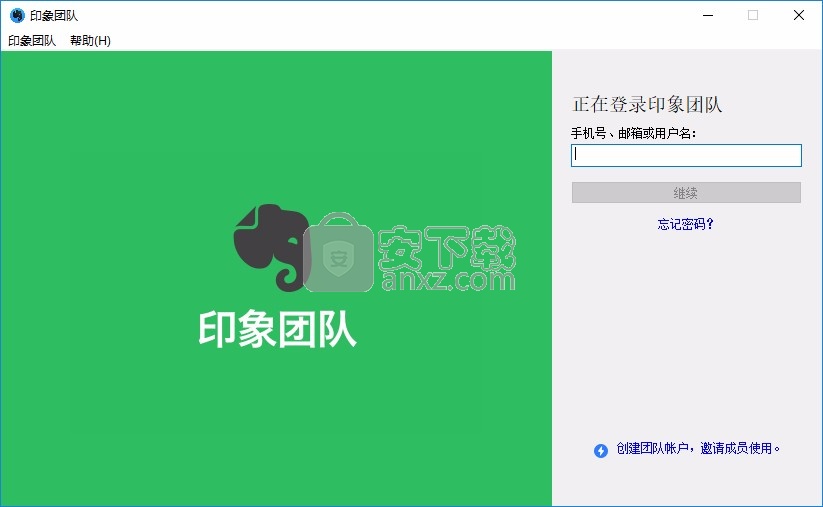
2、提示创建功能,如果是新的用户就点击创建按钮添加新的团队
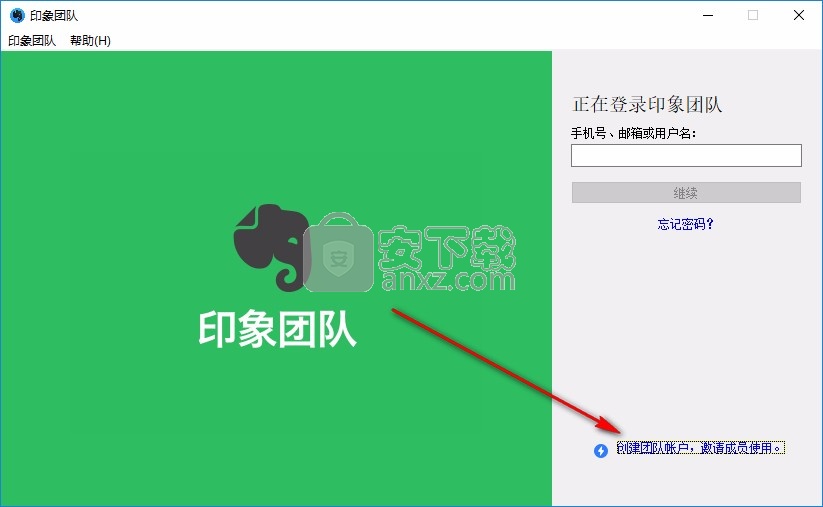
3、如图所示,显示账号类型,选择免费账户注册,适合初次尝试搭建在线协作平台的团队
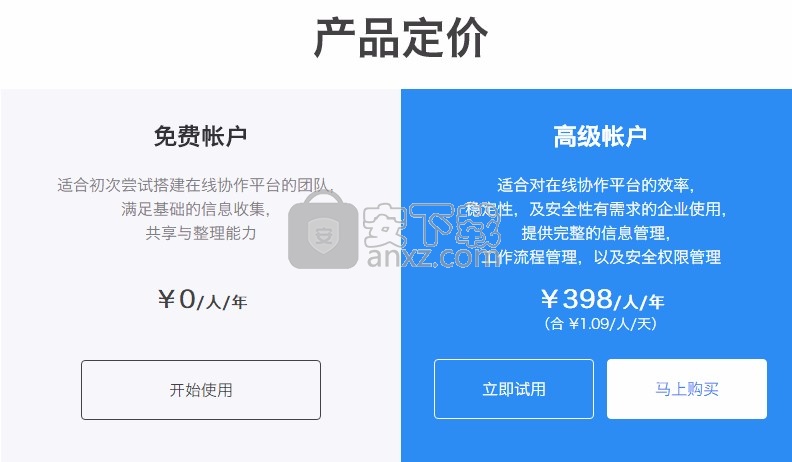
4、立即注册印象团队,新创建帐户将默认为团队管理员帐户
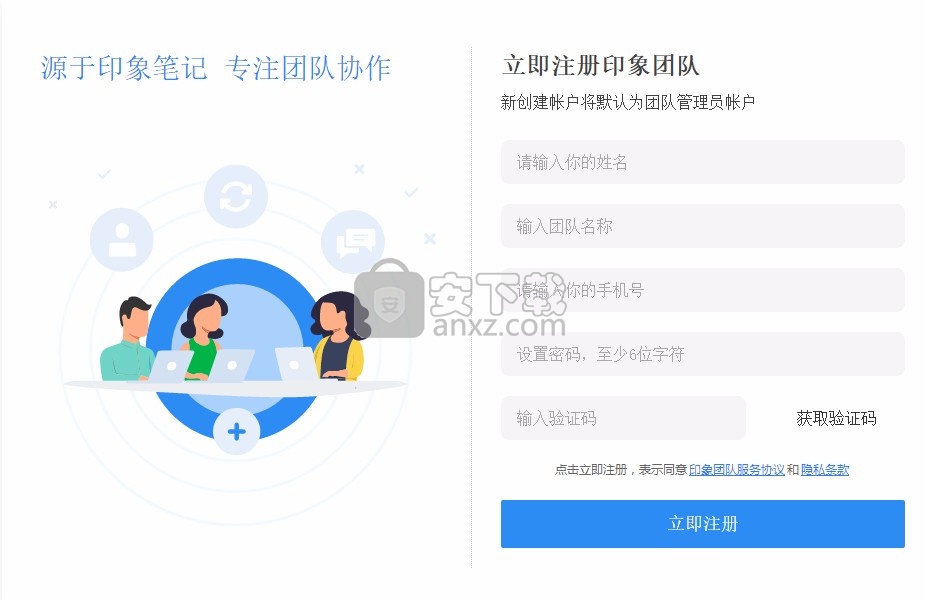
5、你成功开通印象团队免费帐户,你可以去管理控制台邀请更多团队成员,或下载印象团队客户端
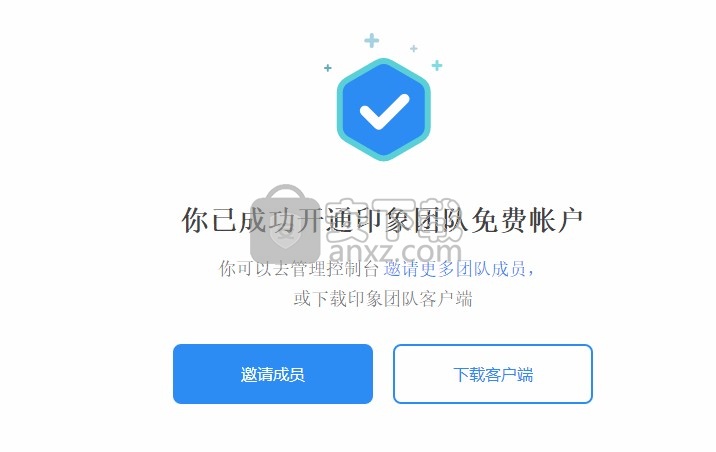
6、邀请用户,你可以通过如下任一方式邀请成员加入团队,邀请码有效期至2020-09-0414:11点击刷新
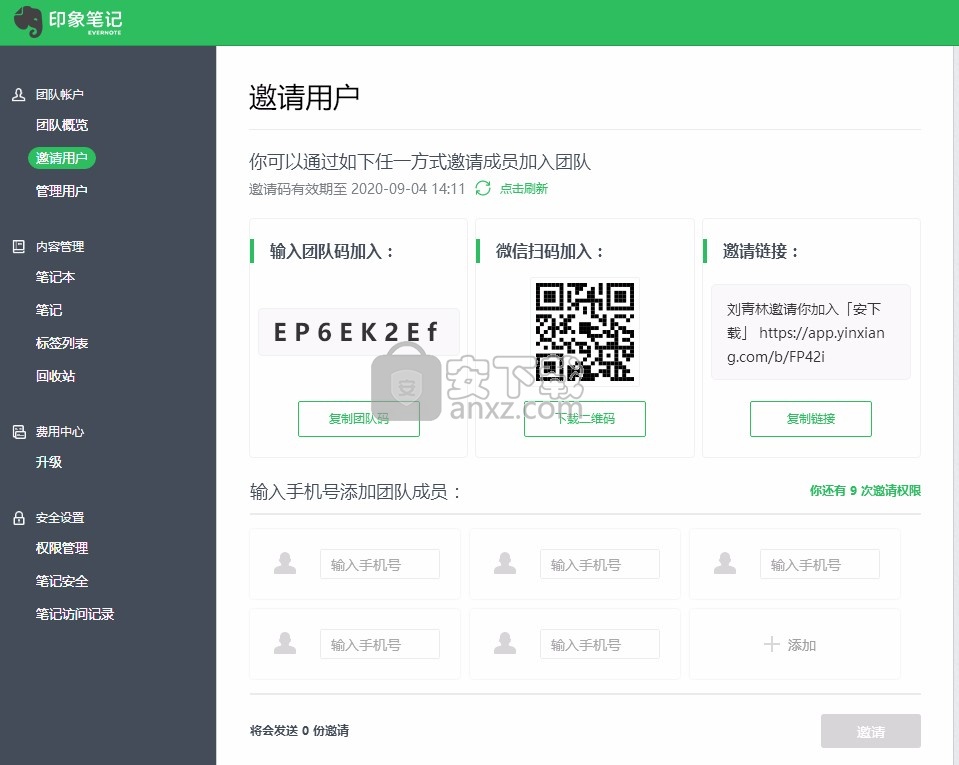
7、这里是软件的登录界面,在软件输入手机号就可以直接登录
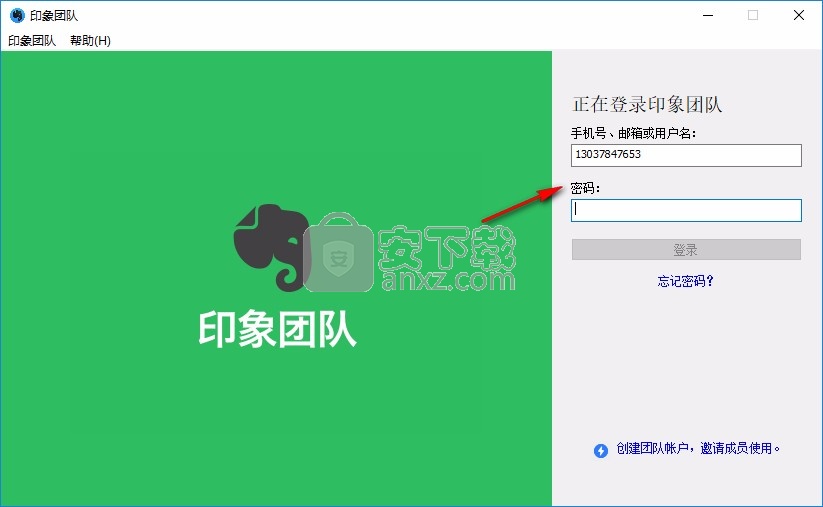
8、软件功能界面如图所示,显示笔记内容,点击新建笔记编辑文字内容
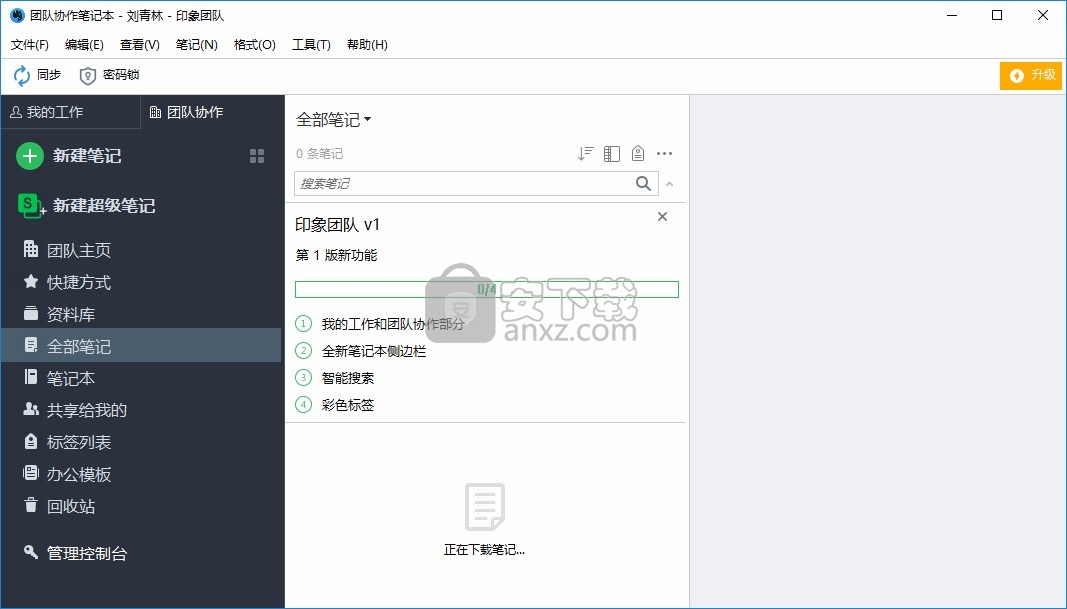
9、这里就是编辑节没课,在软件开始书写内容,也可以点击模板编辑内容
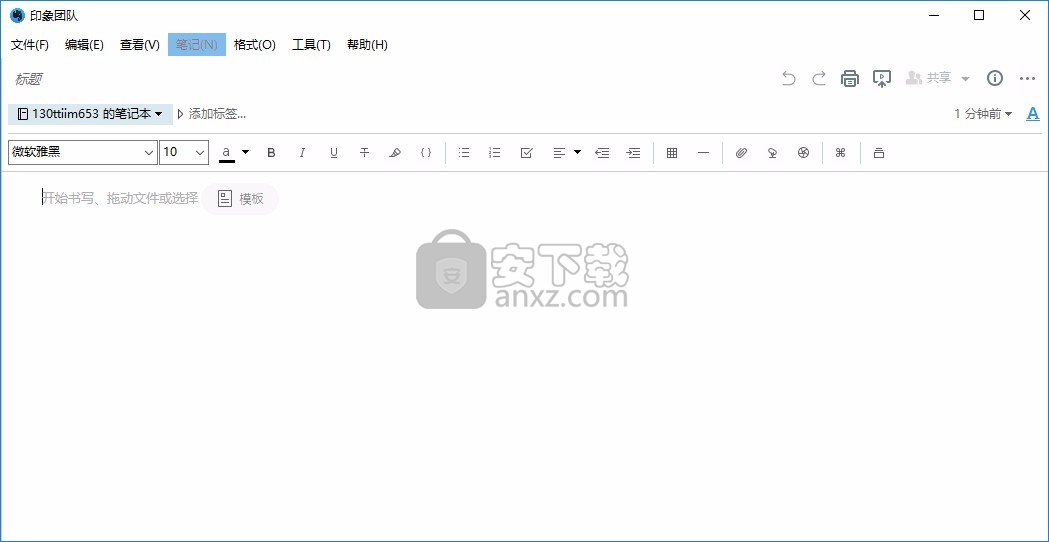
10、支持个人工作、团队协作、律师团队、研团队、人力团队等类型的模板
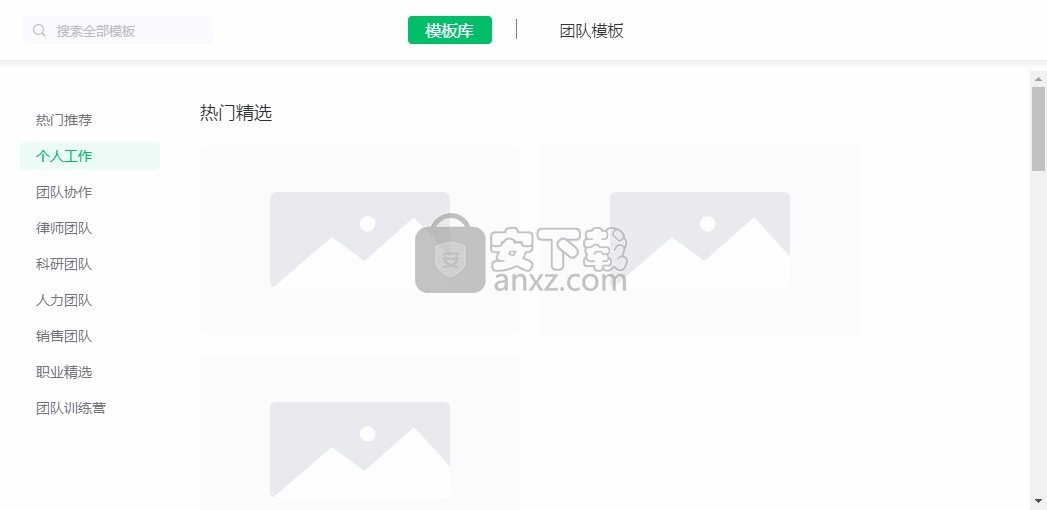
11、编辑完毕就可以点击导出或者是保存PDF
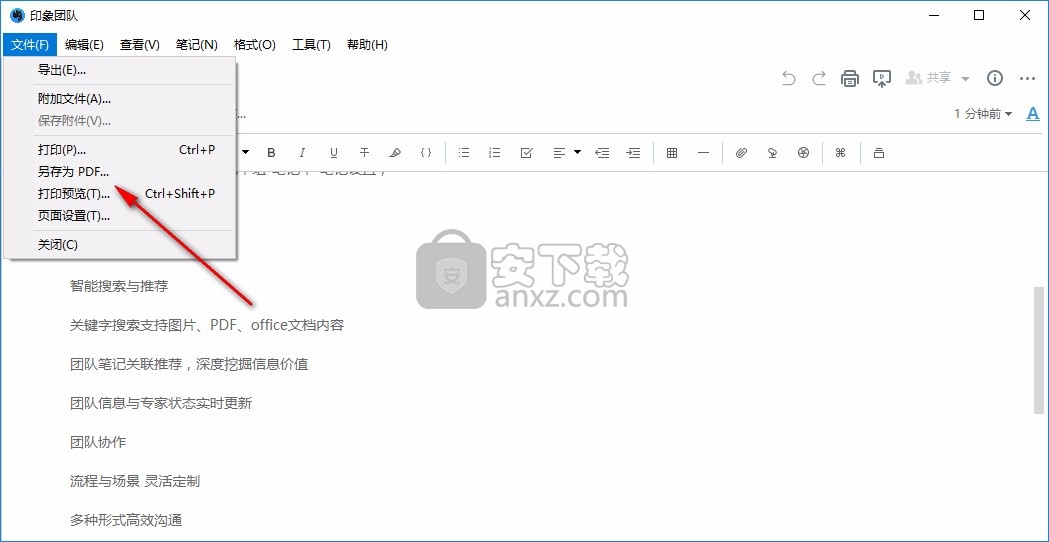
12、共享设置界面,可以在软件添加当前的文档到共享,可以通过邮箱地址发送
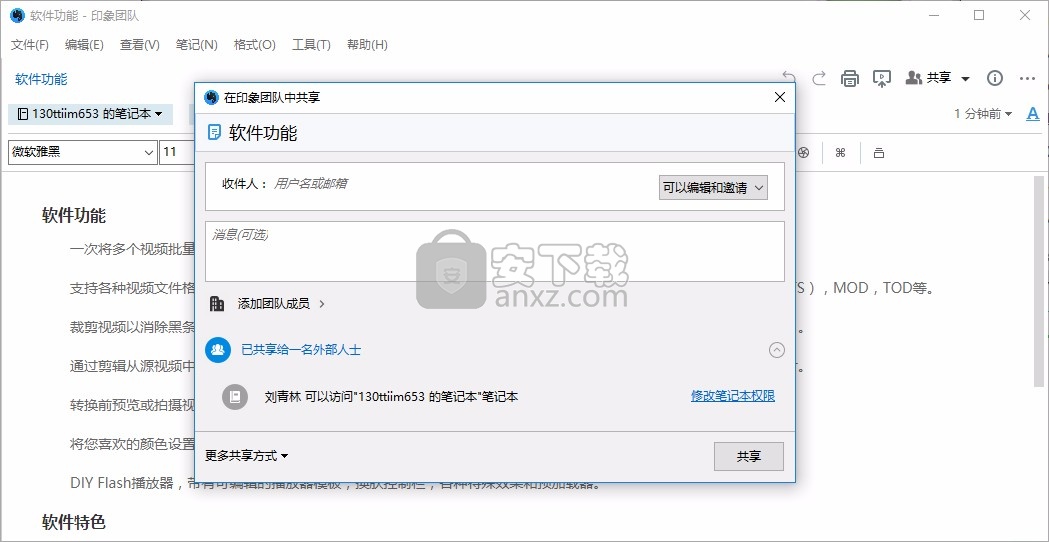
13、演示、在另一个屏幕演示、共享、复制笔记链接、复制笔记、移动笔记、创建笔记副本
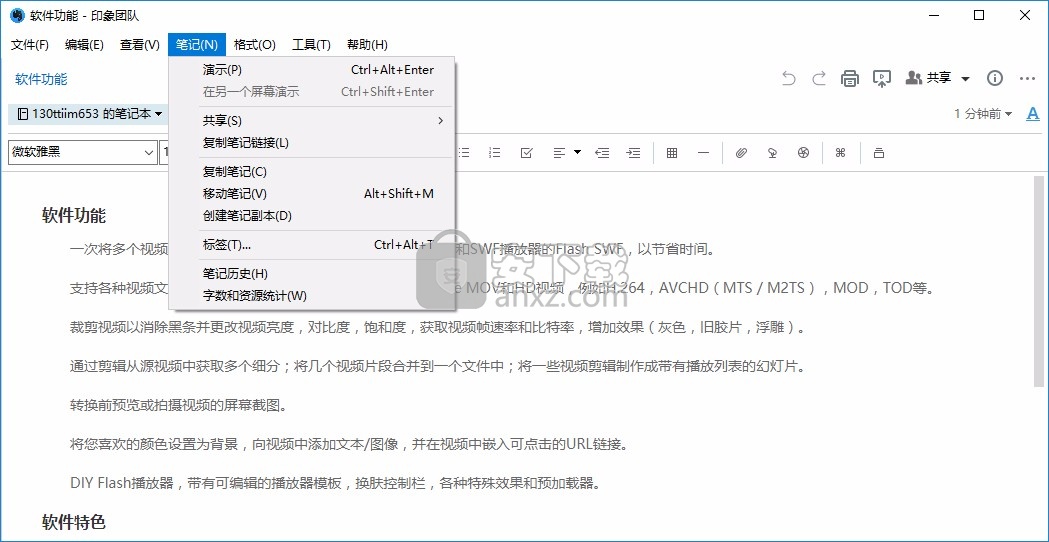
14、字体、段落、样式、插入表格、插入水平线、待办事项、超链接、加密所选文本、简化格式(S)
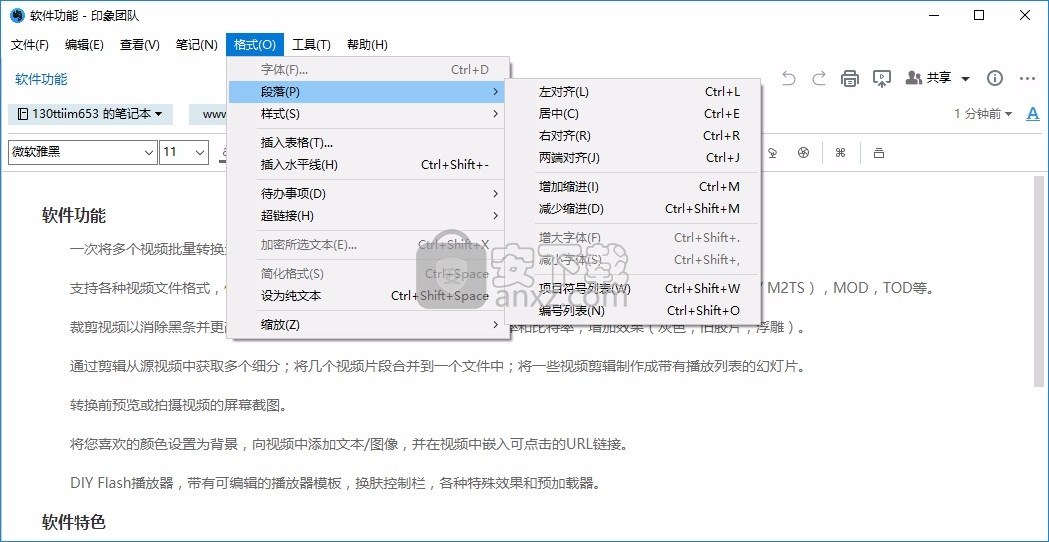
15、尚未共享任何内容,当有人与你共享资料,你可以在此访问那些笔记和笔记本
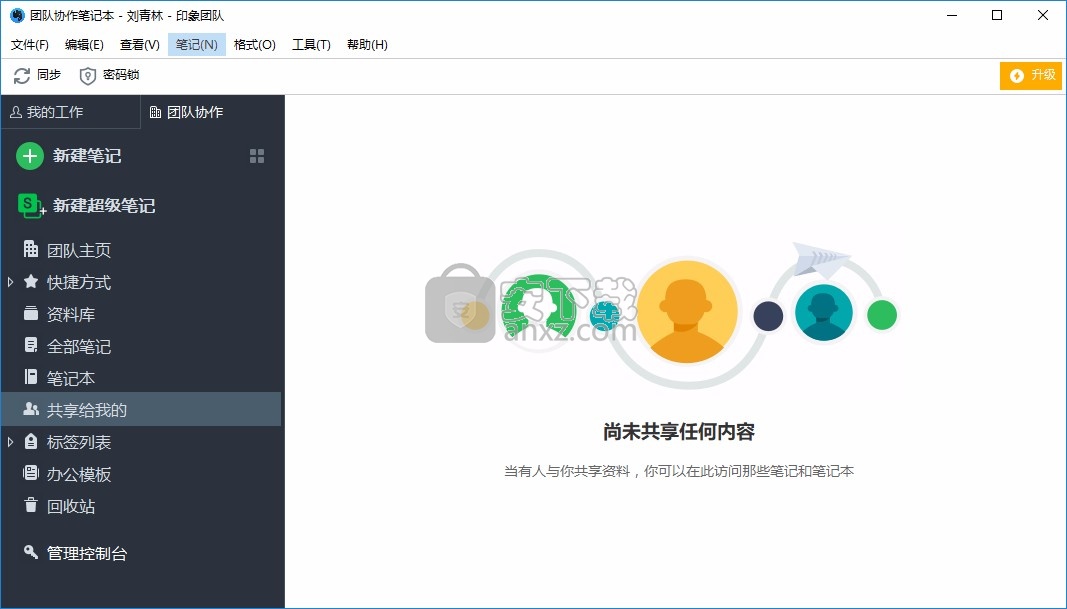
16、可以将文档同步到自己的账户,可以选择密码功能,为软件加密
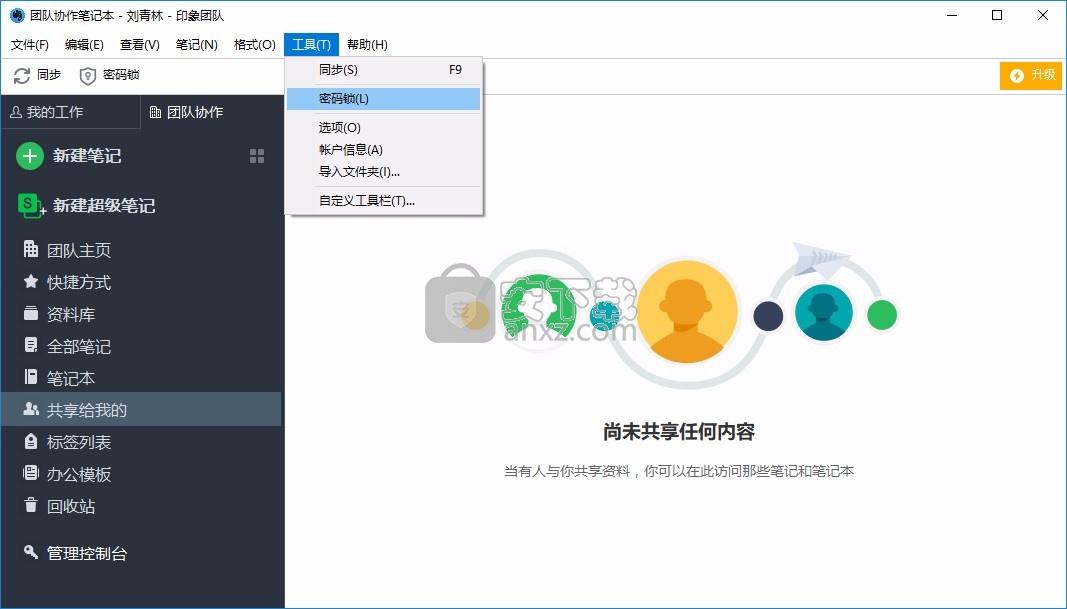
官方教程
新学年,如何用印象笔记保持进步?
深受学生党喜爱的印象笔记又带来了一波新功能:清单、模版、便签、素材库、思维导图、OCR文字识别…更有开学季限时专享 6 折,助你全面开启高效新学年!
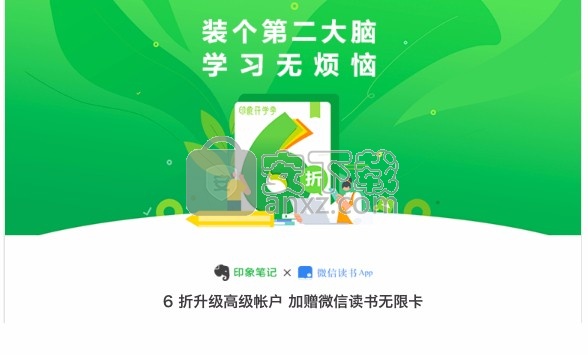
<点击图片立即升级>
用「笔记」快速进入上课状态
我们都知道,最有效的听课方式并不是要把所有信息都一笔一画地记录下来。如何释放充足的空间给自己的大脑来思考和消化老师所讲的内容,同时又能记录下重点内容便成了问题的核心和关键。
你可以用印象笔记拍下重要的课件板书、记录关键的文字、对整堂课进行录音…课后还能将老师的课件存进来。最棒的一点是,这些不同格式的内容都能保存在同一条笔记中。
如何使用:
打开印象笔记 App(点击下载),新建一条笔记;
使用笔记工具栏中的话筒按钮,对课堂进行录音;
随堂敲下课堂上的重点内容;
将课堂板书拍照存到笔记中;
将老师提供的课件保存到笔记中;
你还可以将其他与当前笔记内容相关的资料或文献添加在笔记中,方便集中查看和学习。
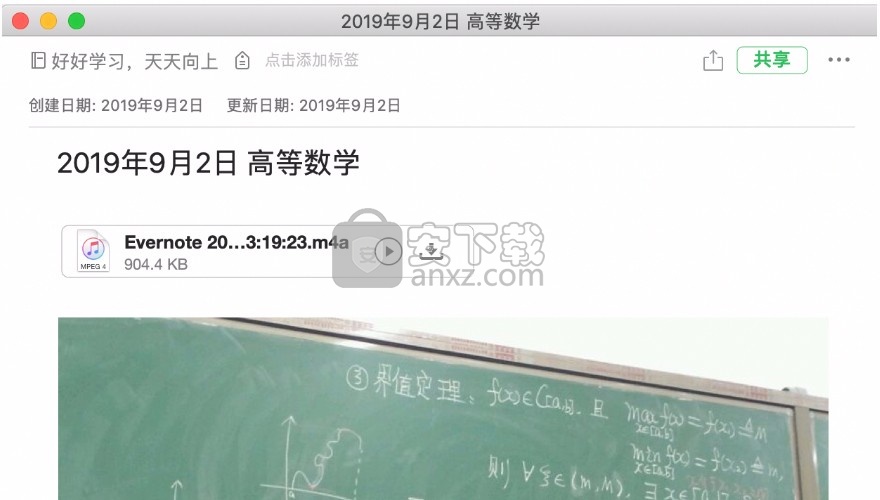
用「OCR」扫描纸质文件
总有一些想要永久保存下来的书籍报刊文献资料是带不走的纸质版。想查找方便,还得靠电子版。那么,该如何保存备份纸质文件的电子版呢?
用印象笔记 iOS 端的全新「图片OCR文字识别」功能,试卷、手写笔记、图书文献、PDF文件都能扫,好记性不如烂笔头,把有价值的纸质文件拍照扫描下来,就像带了一个移动图书馆,随时搜索查阅。
如何使用:
打开印象笔记 iOS 端(点击下载),新建一条笔记;
点击笔记工具栏中的拍照按钮,然后点击右上角「OCR」按钮开启文字识别功能;
使用拍照扫描功能对需要识别的文件进行扫描;
也可以选择手机相册中的拍照文件直接进行OCR识别;
你可以选择多张照片进行批量OCR文字识别,识别后的文字内容会保存在同一条笔记中。
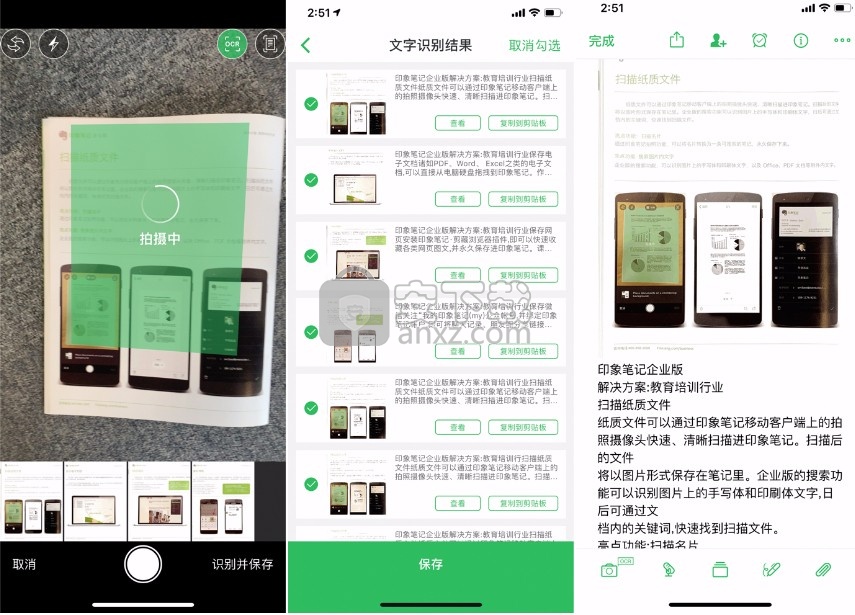
用「思维导图」总结读过的书
看过不等于学会!阅读完一个章节,就去画一个思维导图,帮你快速整理逻辑,回想关键信息。
用印象笔记Mac端全新「思维导图」功能,理清学科知识脉络,知识点间清晰分明,还能与已有的笔记关联起来,上下求索的时候就有了扶手。
人气软件
-

microsoft office2021中文 3052 MB
/简体中文 -

microsoft project 2019中文 3584 MB
/简体中文 -

acrobat pro dc 2021 867 MB
/简体中文 -

福昕高级PDF编辑器 480 MB
/简体中文 -

Mindjet MindManager 2020激活码 0 MB
/简体中文 -

foxit pdf editor(福昕pdf编辑器) 4.6 MB
/简体中文 -

office tab14.0 56.1 MB
/简体中文 -

Tableau Desktop Professional Edition(专业数据分析软件) 431.0 MB
/简体中文 -

福昕pdf编辑器10.0 686 MB
/简体中文 -

XMind ZEN(思维导图软件) 131.0 MB
/简体中文


 钉钉电脑版 7.6.15
钉钉电脑版 7.6.15  华为welink电脑版 7.44.5.541
华为welink电脑版 7.44.5.541  网络编辑超级工具箱 1.0.3.0
网络编辑超级工具箱 1.0.3.0 









